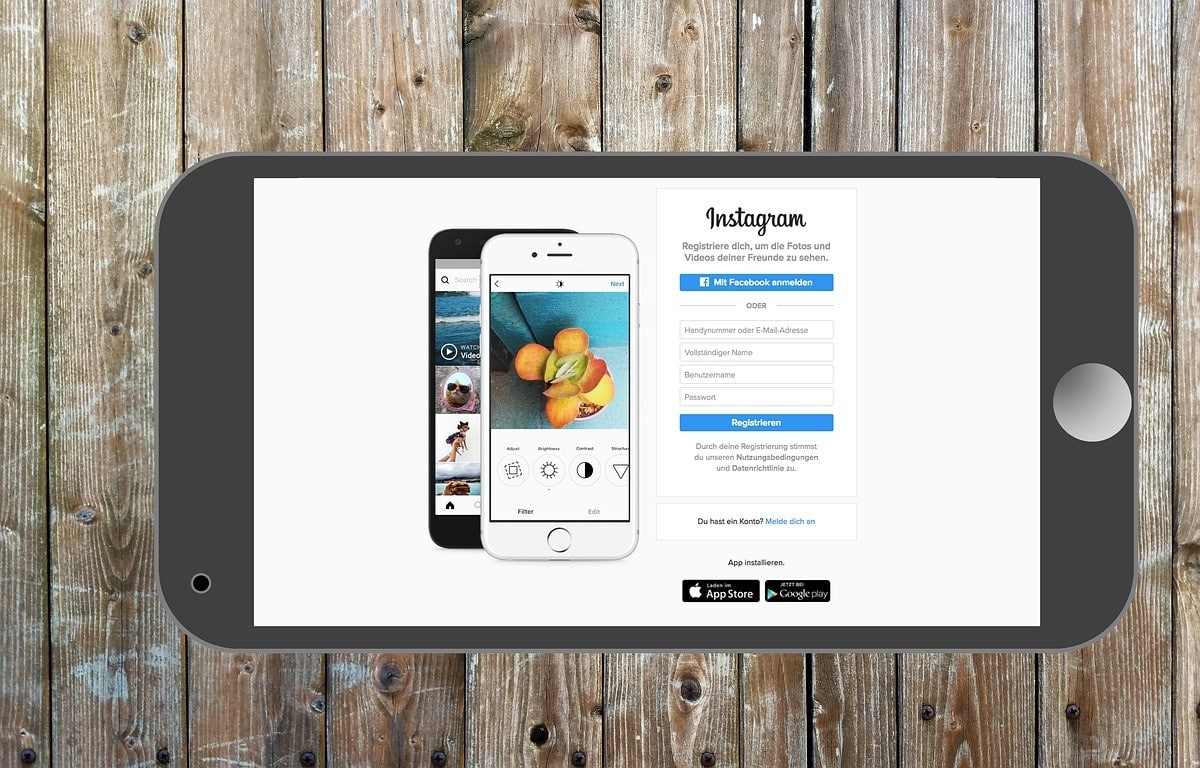
Naučiť sa zálohovať Instagram je veľmi dôležité, či už máte podnikateľský alebo osobný účet. Keďže prostredníctvom zálohy môžete zálohovať všetky informácie a ak máte kedykoľvek problém s účtom, nestrácate všetok obsah, ktorý ste v ňom vytvorili.
Ak neviete, ako zálohovať Instagram v tomto článku, ponúkame vám metódu, ktorá je pre vás mimoriadne užitočná na zálohovanie informácií o vašom účte.
Kroky na zálohovanie Instagramu bez aplikácií tretích strán
Ak chcete vytvoriť zálohu bez toho, aby ste museli sťahovať externú aplikáciu, stačí postupovať podľa krokov, ktoré vám poskytneme nižšie:
- Prvá vec, ktorú by ste mali urobiť, je zadajte svojho používateľa z vášho počítač alebo mobil, samozrejme pomocou svojho hesla a používateľského mena.
- Po vstupe musíte prejdite do svojho profilu a vyberte možnosť ochrany osobných údajov a zabezpečenia.
- Keď ste v sekcii ochrany osobných údajov a zabezpečenia, mali by ste vyhľadať možnosť s názvom „sťahovanie dát".
- V časti sťahovania údajov musíte vybrať možnosť „požiadať o stiahnutie".
- Keď požiadate o stiahnutie, Instagram vás zavedie do ponuky, v ktorej sa vás opýta, v akom formáte chcete, a pošle vám odkaz s informáciami. Dávajú vám dve možnosti HTML alebo .JSON, posledná možnosť je najlepšia, pretože ju môžete importovať do inej služby, ktorá vám umožní prezerať údaje.
- Po výbere možnosti, ktorú uprednostňujete, musíte stlačiť možnosť „nasledujúce".
- Keď stlačíte ďalšiu možnosť, zobrazí sa výzva znova zadajte heslo používateľa aby ste potvrdili, že sťahovanie vykonávate vy.
- Po zadaní používateľských údajov môžete stlačiť možnosť „stiahnuť dáta“, keď tak urobíte, platforma vám to povie odkaz na stiahnutie vám príde do e-mailu do 48 hodín a že bude k dispozícii na stiahnutie iba 4 dni.
- Keď dostanete odkaz na svoj e-mail, jednoducho musíte stlačte odkaz a pokračujte v sťahovaní vašich údajov na Instagrame.
Po vykonaní všetkých týchto krokov budete môcť získať zálohu Instagramu a tým zálohovať svoje údaje. V ideálnom prípade si tieto údaje stiahnete do svojho osobného počítača, čím zabránite tomu, aby sa údaje ako obrázky, videá, kotúče a iné údaje dostali do nesprávnych rúk.
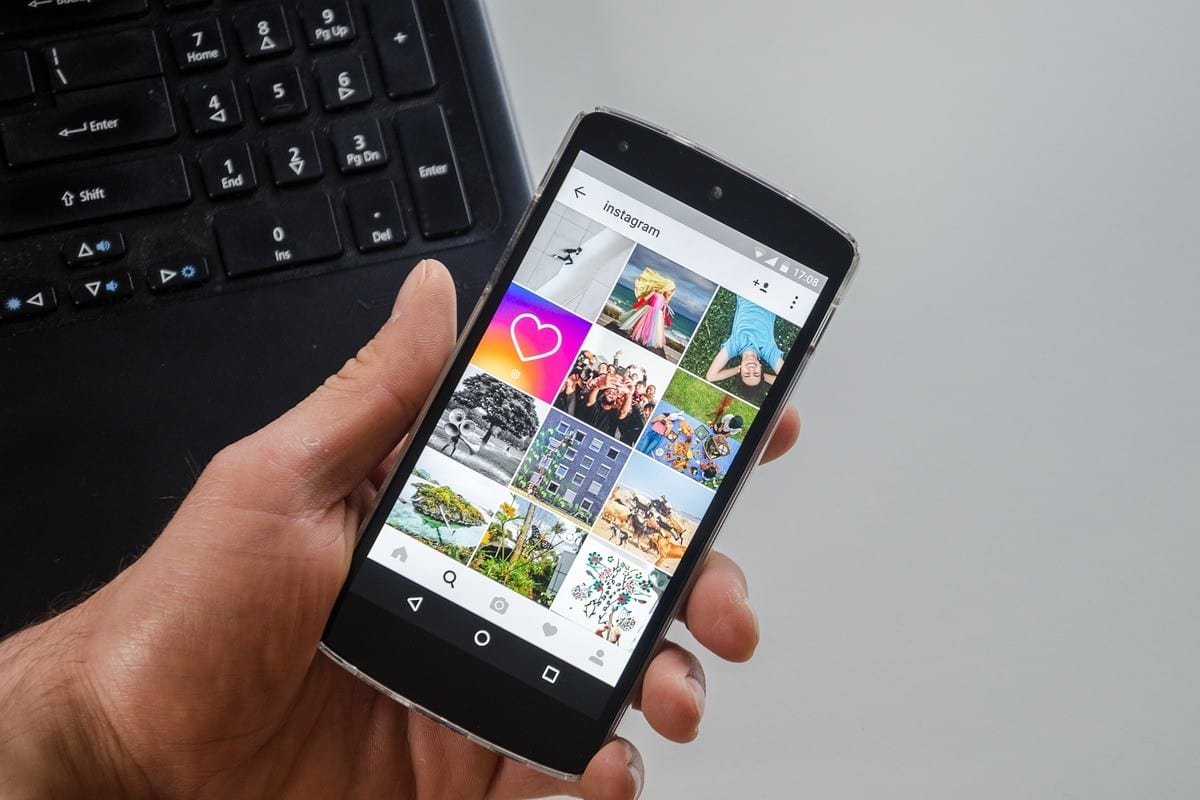
Ako môžem vidieť zálohu Instagramu, ktorá prišla do môjho e-mailu?
Ak sa vám podarilo vytvoriť zálohu Instagramu, ale chcete vidieť, ktoré súbory ste zálohovali, môžete postupovať podľa nasledujúcich krokov:
- Prvá vec, ktorú by ste mali urobiť, je skontrolujte, aký formát má súbor ktoré ste si stiahli z odkazu, ktorý vám bol zaslaný na Instagrame. Zvyčajne je súbor vo formáte ZIP.
- Keď nájdete súbor ZIP, musíte vytvorte priečinok v počítači v ktorom sa súbor rozbalí.
- Po vytvorení priečinka vezmite doň súbor ZIP, stlačte pravé tlačidlo a vyberte možnosť extrahovania tu. (Ak chcete súbor rozbaliť, musíte mať v počítači nainštalovaný program ZIP).
- Po rozbalení súboru ukážu vám sériu priečinkov a súborov vo formáte .Json. Ktoré vám poskytujú informácie o komentároch, správach, hodnoteniach páči sa mi, ktoré ste dostali, kontaktoch, Fotky, príbehy, videá a mnoho ďalších údajov súvisiacich s vaším účtom.
Musíte mať na pamäti, že ak chcete vidieť súbory vo formáte .json, môžete ich vidieť prostredníctvom Pythonu, Excelu, JavaScriptu, niektorých online platforiem a aplikácie s názvom JSON Genie.
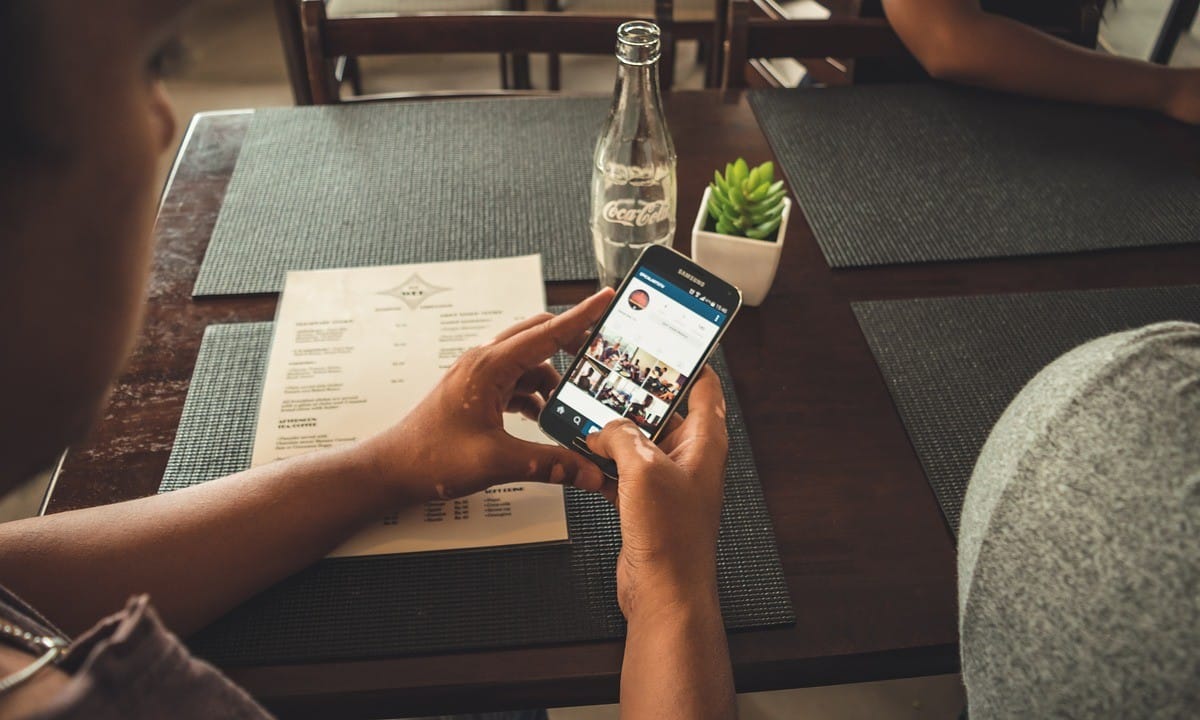
Kroky na prístup k zálohovaniu Instagramu pomocou aplikácie JSON Genie
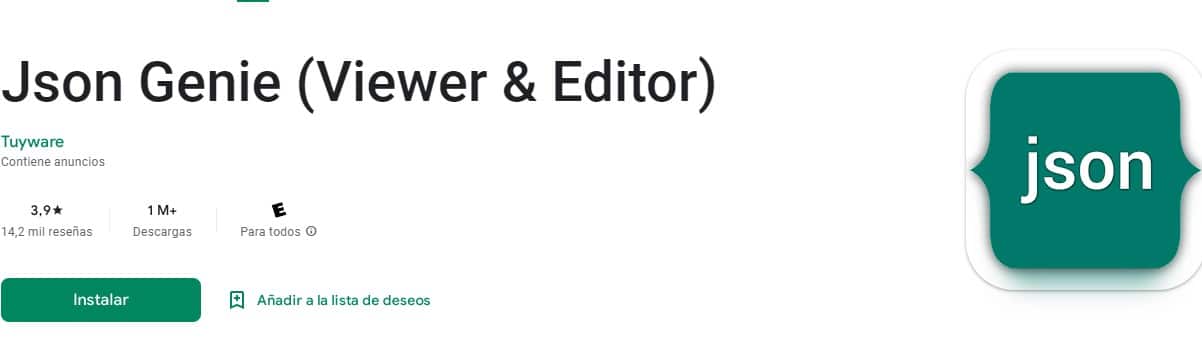
Aplikácia JSON Genie Je to veľmi užitočné, ak chcete vidieť údaje, ktoré ste si stiahli v zálohe Instagramu. Ďalej vám poskytneme kroky, ako to dosiahnuť:
- Ak chcete vidieť údaje vo formáte .json, môžete stiahnite si aplikáciu JSON Genie a po nainštalovaní musíte aplikáciu spustiť.
- Keď ho spustíte na tlačidle ponuky, ktoré sa nachádza v ľavom hornom rohu, musíte zadať a vyhľadať možnosť „Otvorte súbor JSON".
- Po stlačení možnosti otvorte súbor JSON a musíte nájdite súbor vo formáte JSON čo chcete vidieť.
- Po výbere aplikácie odošle súbor, aby ste mohli vidieť obsah ktoré ste získali zo sťahovania údajov z Instagramu. Ak chcete zobraziť všetky súbory v tomto formáte, zopakujte postup od kroku 6 pre každý súbor, ktorý chcete zobraziť.
Kombináciu oboch postupov možno považovať za dosť dlhú, ale akonáhle to urobíte prvýkrát, bude pre vás jednoduché, keď budete chcieť vidieť zvyšok súborov, ktoré ste si stiahli do zálohy Instagramu.